Kako osvežiti Gmail bočnu traku
Ako ste dugogodišnji korisnik Gmail-a, verovatno ste primetili da bočna traka može postati pretrpana neiskorišćenim oznakama i starim razgovorima iz Hangouts ćaskanja. Ne treba zaboraviti ni novi odeljak Google Meet. Srećom, postoji način da se ova situacija sredi. U ovom tekstu ćemo objasniti kako da očistite Gmail bočnu traku na webu.
Pre nego što počnemo, važno je napomenuti da iako možete koristiti dugme „Hamburger“ da biste sakrili bočnu traku, to neće rešiti osnovni problem nereda. Hajde da pogledamo kako da trajno uklonimo nepotrebne elemente.
Prvi korak je onemogućavanje odeljaka Hangouts ćaskanje i Google Meet, koji zauzimaju donju polovinu bočne trake.
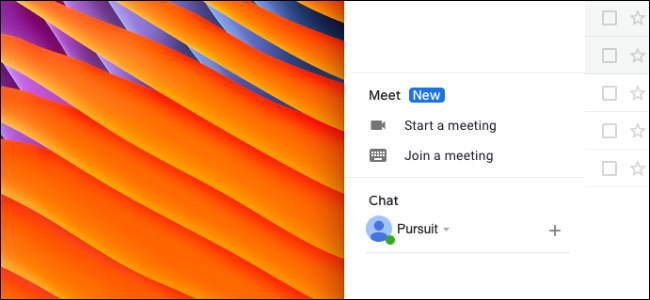
Na Gmail početnoj stranici, pronađite ikonu zupčanika u gornjem desnom uglu i kliknite na nju da biste pristupili podešavanjima.
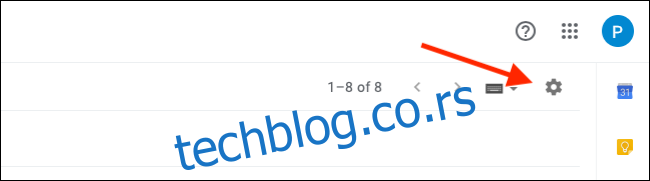
U padajućem meniju, izaberite opciju „Podešavanja“.
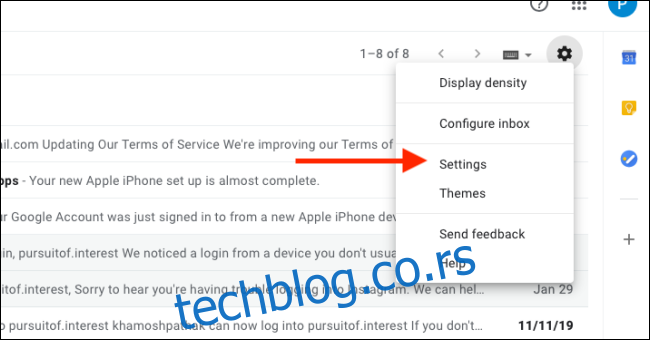
Sada, pređite na karticu „Ćaskanje i upoznavanje“.

Da biste isključili Hangouts ćaskanje, pronađite odeljak „Ćaskanje“ i kliknite na radio dugme pored opcije „Ćaskanje isključeno“.
Da biste onemogućili odeljak Google Meet, izaberite radio dugme pored „Sakrij odeljak Meet u glavnom meniju“. Imajte na umu da se ova opcija možda neće odmah pojaviti, jer Google postepeno uvodi ovu promenu. Ako je ne vidite, sačekajte nekoliko dana.
Na kraju, kliknite na dugme „Sačuvaj promene“.
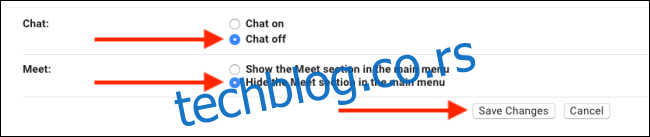
Nakon što se Gmail ponovo učita, primetićete da su odeljci Hangouts ćaskanje i Google Meet nestali sa bočne trake.
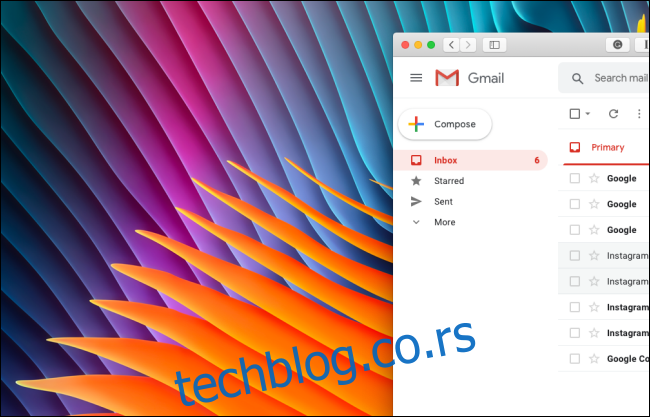
Sada ćemo se pozabaviti gornjom polovinom bočne trake, tačnije, oznakama.
Vratite se na meni Gmail podešavanja, ponovnim klikom na ikonu zupčanika i zatim idite na odeljak „Oznake“.

Prvo ćemo se fokusirati na sistemske oznake. U ovom delu, možete sakriti standardne oznake koje ne koristite često, klikom na „Sakrij“ ili „Prikaži ako je nepročitano“ pored svake od njih.
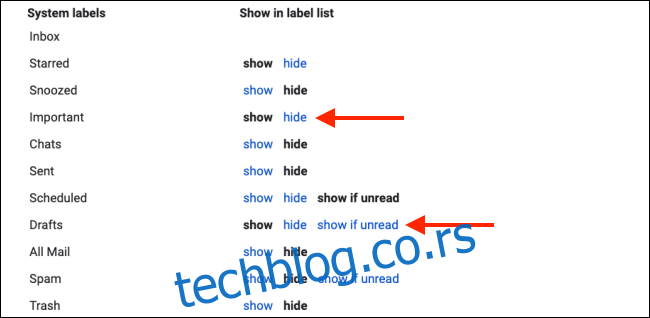
Ne brinite, sakrivanje oznake ne znači njen gubitak. Sve skrivene oznake biće vam dostupne klikom na dugme „Još“.
Dakle, slobodno sakrijte oznake kao što su „Nedovršene“, „Neželjene poruke“ ili „Otpad“ i pristupite im kasnije preko menija „Još“.
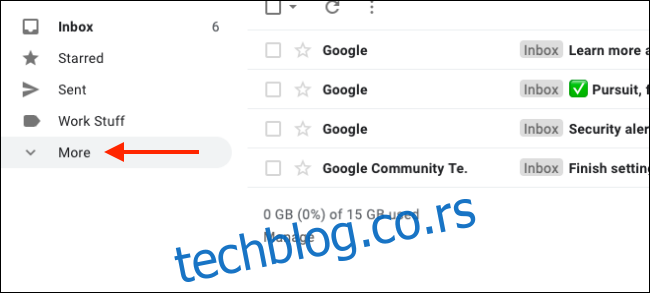
Sa liste kategorija, možete sakriti pojedinačne kategorije ili ceo odeljak sa bočne trake.
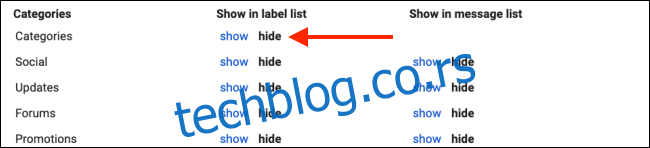
Na kraju, pogledajte odeljak „Oznake“. Ovde se nalaze sve vaše Gmail oznake koje ste kreirali tokom vremena. Ako više ne koristite neku oznaku, možete je izbrisati klikom na dugme „Ukloni“. (Važno je napomenuti da brisanje oznake ne briše poruke koje su bile označene tom oznakom.)
Ako neku oznaku retko koristite, možete je sakriti klikom na „Sakrij“ ili „Prikaži ako je nepročitano“.
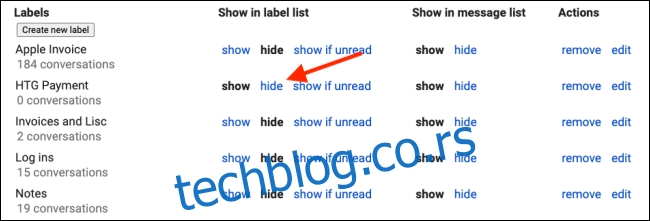
Ponovite ove korake za sve oznake koje želite da sakrijete. Podsećamo, svim skrivenim oznakama možete pristupiti klikom na dugme „Još“ na bočnoj traci.
Nakon što smo prošli kroz sve sistemske i lične oznake, uspeli smo da smanjimo listu na samo nekoliko najvažnijih.
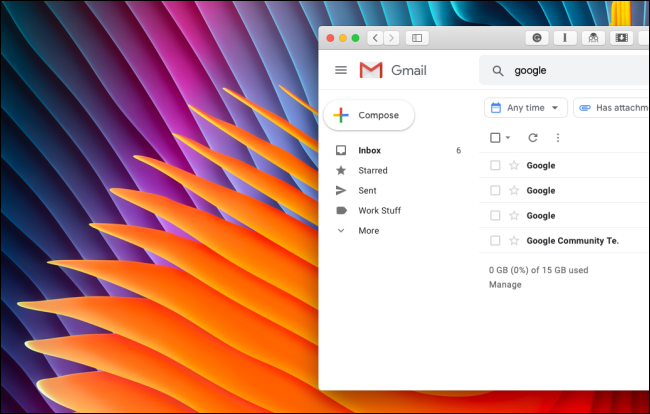
Zar to ne izgleda mnogo preglednije i jednostavnije?
Želite da nastavite sa prilagođavanjem Gmail-a? Pogledajte naš kompletan vodič o personalizaciji Gmail-a na webu.